WordPressでブログを作ろうと思って、サーバーと一緒に用意したいのが「独自ドメイン」
「ドメインってそもそも何?」ってとこからわからなかったMioriが実際に独自ドメインを取得した方法をお伝えします。
ドメインって何?
ドメインっていうのは簡単にいうとサイトのURLになるものですね。
ここの場合トップページのURLが「https://miorism.com/」でドメインが「miorism.com」なわけです。
独自ドメインの必要性
私がサーバーをエックスサーバーで契約した方法をお伝えしましたが(レンタルサーバーの契約方法)
「お申し込みフォーム」で「サーバーID(初期ドメイン)」がありましたね。
エックスサーバーの場合契約した段階でこのお申し込みフォームで入力した「〇〇.xsrv.jp」というドメインが使える状態です。
でもこのドメインはエックスサーバーのドメインなので他では使えません。
例えばエックスサーバー自体がサービスやめちゃったり、他のサーバーを使いたくなった時には使えなくなるわけです。
これが独自ドメインを持っておけば大丈夫。サーバーを変えることになってもずっと同じドメインを使い続けられます。
ドメインのサービスもたくさんあります。
選ぶポイントは「.com」とか「.jp」とか「.●●●」の使いたいものがあるか。と料金。は最低限。
私が友達に教えてもらったのはこの辺り。
実際私が使ったのはエックスサーバーのドメインプレゼントキャンペーン。
キャンペーン対象のサーバー契約をすると独自ドメインを1コもらえるんです。
更新費も無料だし超お得!
エックスサーバーのキャンペーンドメイン取得方法
キャンペーン期間内に対象サーバーを契約(レンタルサーバーの契約方法)
支払いが終わって本契約ができたらインフォパネルにログイン。

「キャンペーンドメイン」のページから申請します。
わかりやすいマニュアルはこちら
申請できたら「【Xserver】キャンペーンドメイン取得完了のお知らせ」というメールが届きます。
ただこのキャンペーンで取れるのは「.com」「 .net 」「 .org 」「 .info 」「 .biz」のうちのどれかだけ。
すでに使われちゃってるドメインは新しく取ることができないので、「▲▲」という文字を使いたかった場合「▲▲.com」はもう取れないけど「▲▲.ne.jp」なら取れるって場合もあります。
先にドメイン検索をしておくといいかも。
他のものが使いたかったらドメインは別で取った方がいいと思います。
オススメはこちら。
いずれかの方法で独自ドメインが取れたらドメインの追加設定が必要です。
最初に届いた「■重要■ サーバーアカウント設定完了のお知らせ」メールにある「サーバーアカウント情報」のIDとパスワードを使って「サーバーパネル」にログイン。
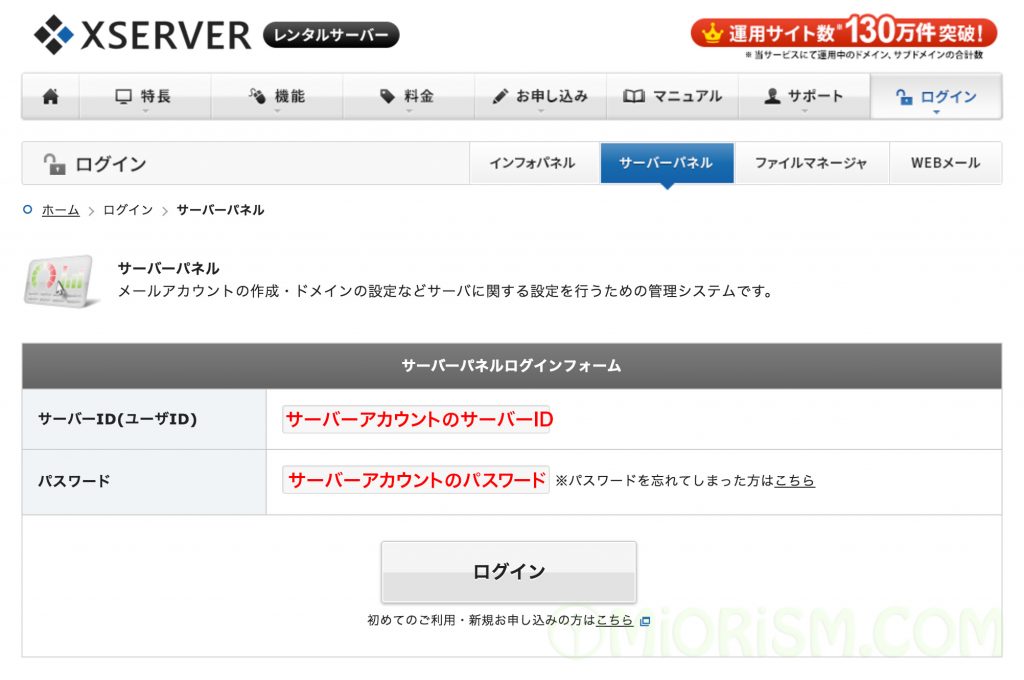
「ドメイン設定」をクリック。
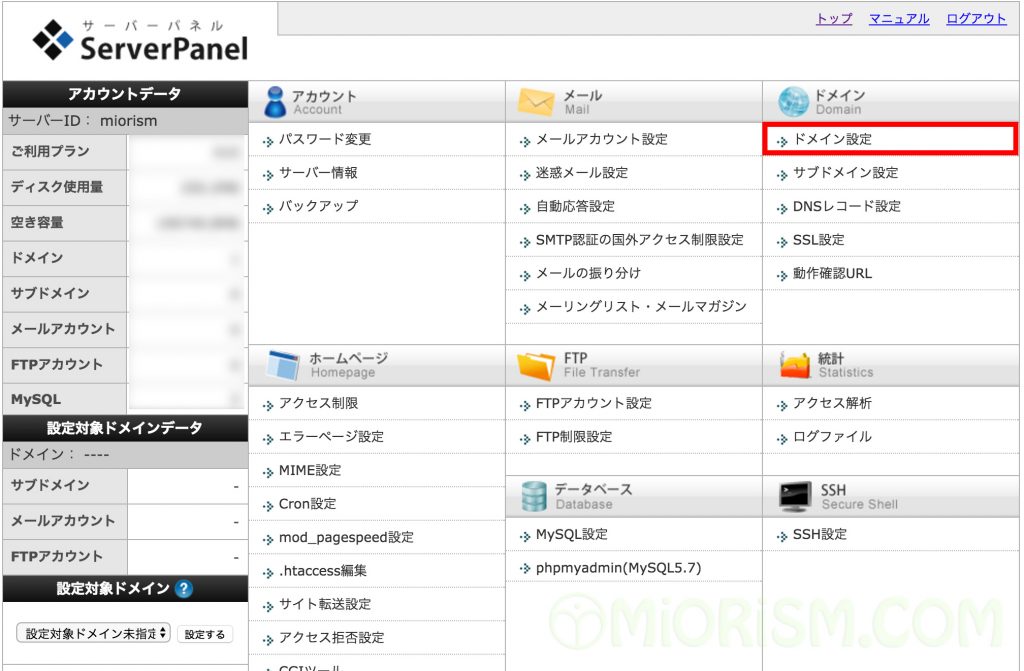
「ドメインの追加設定」のタブを開いて→取得したドメインを入力→「ドメインの追加(確認)」をクリック。
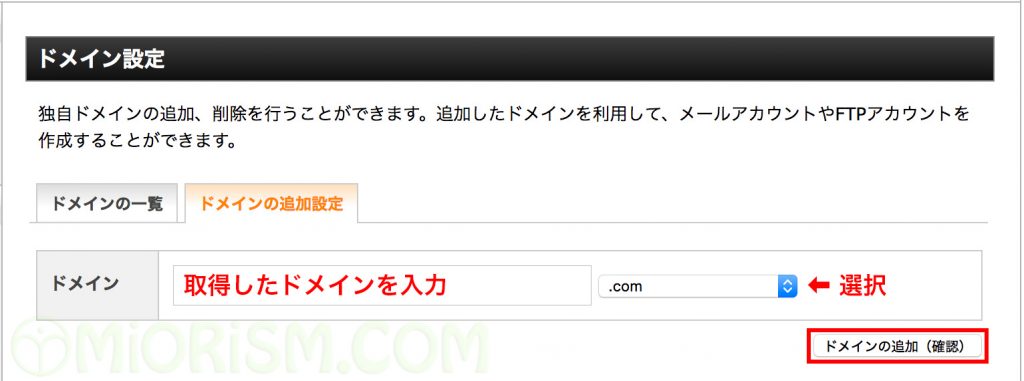
確認画面になるので「ドメインの追加(確定)」をクリックして完了!
サーバーとドメインが取れればもう自分のサイトができました!やったね!
次はWordPressをインストールします。
→エックスサーバーでWordpressをインストールする方法
ブログ始めるためのステップ一覧はこちら


















コメントを残す